ЗиКСЕЛ Кеенетиц Старт рутера конфигурација
Мрежна опрема компаније ЗиКСЕЛ се доказала на тржишту захваљујући поузданости, релативно ниској цени и једноставности постављања преко јединственог Интернет центра. Данас ћемо разговарати о конфигурацији рутера у веб-базираном интерфејсу компаније, а ми ћемо то урадити користећи примјер модела Кеенетиц Старт.
Садржај
Ми припремамо опрему
Одмах ћу да причам о важности избора тачне локације рутера у кући. Ово ће бити посебно корисно за оне који ће користити Ви-Фи приступну тачку. Ако је потребна само одговарајућа дужина мрежног кабла за жичну везу, бежична веза се плаши дебелих зидова и радних електричних уређаја. Такви фактори смањују способност разградње, што доводи до погоршања сигнала.
Након распакивања и одабира локације рутера, време је да повежете све каблове. Ово укључује жицу од провајдера, напајања и ЛАН кабла, друга страна је прикључена на матичну плочу рачунара. Сви потребни конектори и тастери могу се наћи на задњој страни уређаја.

Последњи корак пре уласка у фирмвер је провера вредности мреже у оперативном систему Виндовс. Постоји ИПв4, за који је важно поставити параметре за аутоматско преузимање ИП адреса и ДНС-а. Прочитајте више о томе у нашем другом материјалу на линку испод.
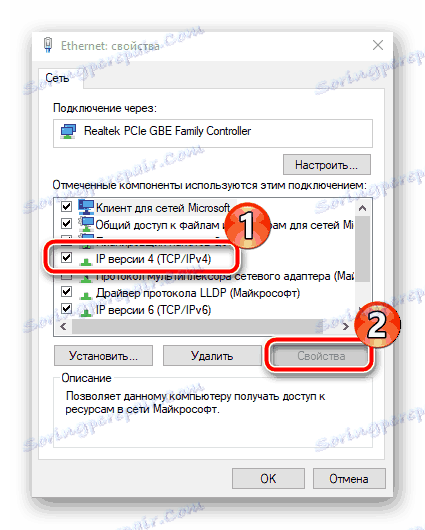
Више детаља: Виндовс 7 мрежна подешавања
Конфигурисање рутера ЗиКСЕЛ Кеенетиц Старт
Изнад смо сазнали инсталацију, везу, функције оперативног система, сада можете директно приступити дијелу софтвера. Цела процедура почиње логовањем у веб интерфејс:
- У било ком пригодном типу претраживача
192.168.1.1у одговарајућој линији, а затим притисните тастер Енте р. - Најчешће, подразумевана лозинка није постављена, тако да се веб интерфејс одмах отвори, али понекад ћете ипак морати унети свој логин и сигурносни кључ - писати
adminу обе области.
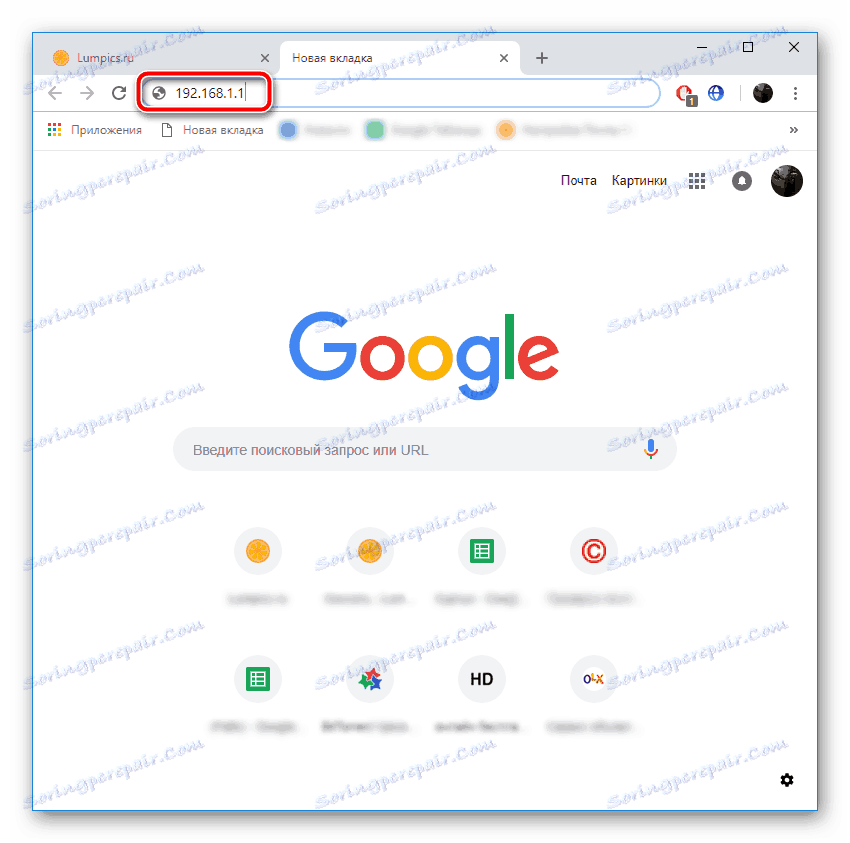
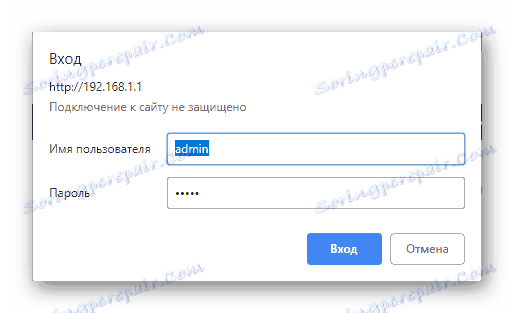
Појавиће се прозор добродошлице, одакле почињу сва подешавања рада рутера. ЗиКСЕЛ Кеенетиц Старт се ручно конфигурише или користи уграђени чаробњак. Оба метода су прилично ефикасна, али друга је ограничена само на главне тачке, које понекад не дозвољавају да креирате најповољнију конфигурацију. Међутим, ми ћемо размотрити обе опције, а ви већ изаберете најбоље.
Брза подешавања
Брза подешавања су идеална за неискусне или неупадљиве кориснике. Овде ћете морати да наведете само најосновније вредности, не покушавајући да пронађете жељени низ у целом веб интерфејсу. Цео процес постављања је следећи:
- У прозору добродошлице кликните на дугме "Куицк Сетуп" .
- У једној од најновијих верзија фирмвера додан је нови интернет прикључни систем. Спецификујете своју земљу, провајдер, а дефиниција типа везе се аутоматски дешава. Након тога кликните на "Нект" .
- Када користе различите врсте веза, провајдери креирају налог за сваког корисника. Он улази у њега помоћу издатог пријављивања и лозинке, након чега му је омогућен приступ Интернету. Ако се појави такав прозор, као што је приказано на слици испод, попуните линије у складу са подацима које сте примили приликом склапања уговора са добављачем Интернет услуга.
- Услуга Иандек.ДНС је сада присутна у многим моделима рутера. Предлаже да користите јединствени Интернет филтер који је дизајниран да заштити све уређаје од сумњивих локација и злонамерних датотека на њима. У случају када желите да активирате ову функцију, потврдите поље поред одговарајуће ставке и кликните на "Следеће" .
- Ово довршава процедуру, можете проверити унете податке, осигурати да је Интернет доступан, а такођер идите на веб конфигуратор.
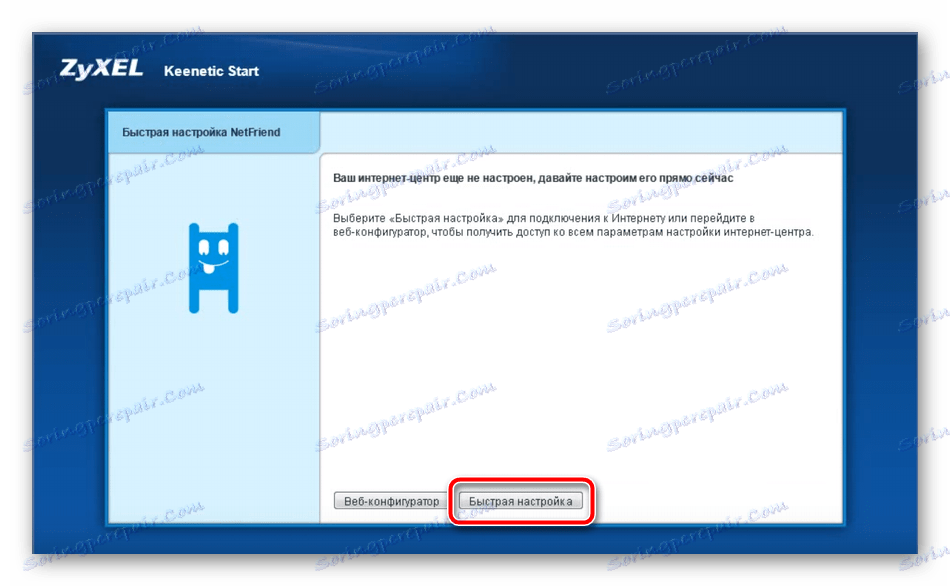
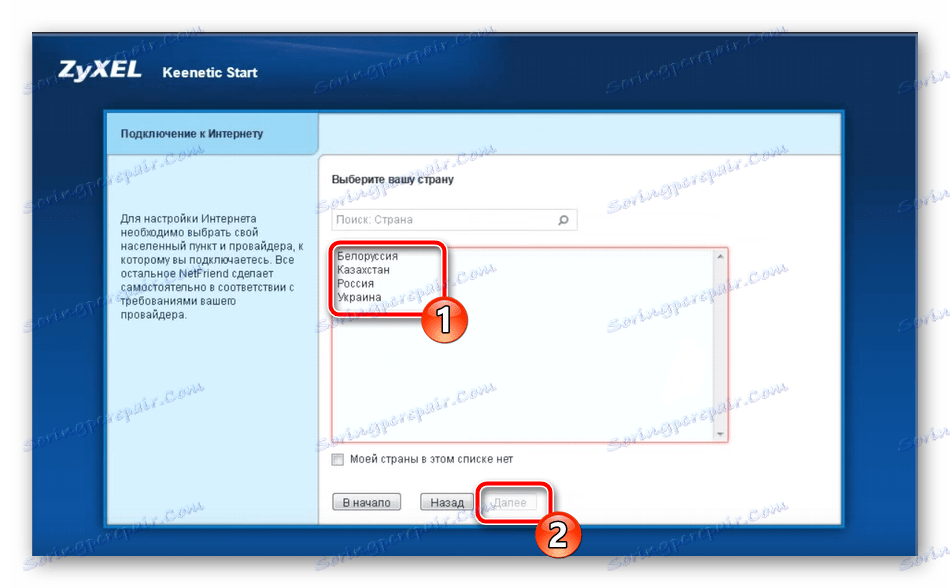
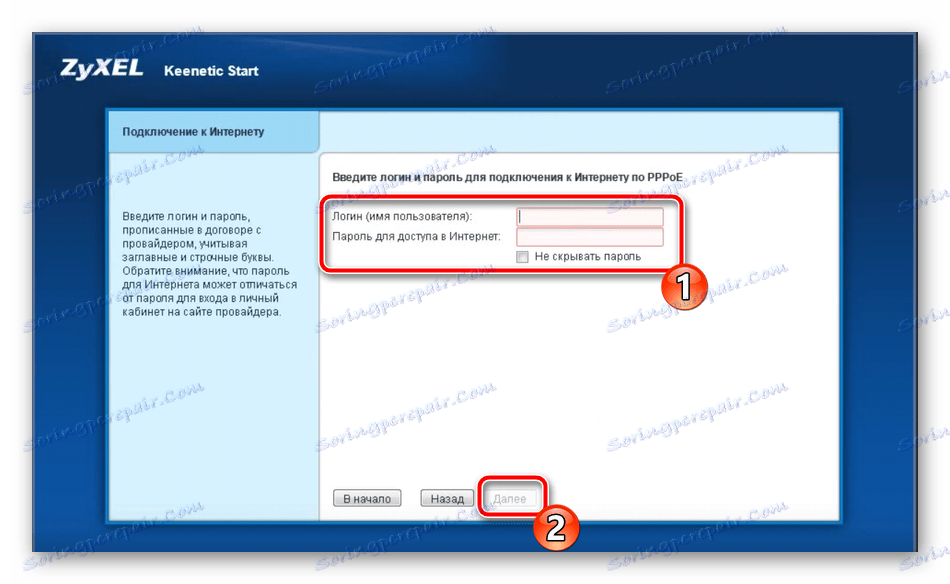
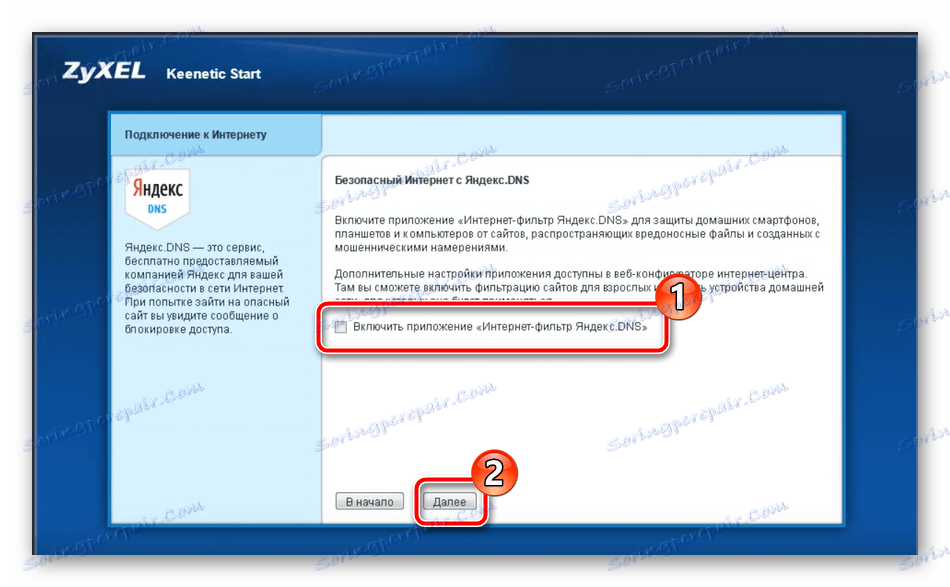
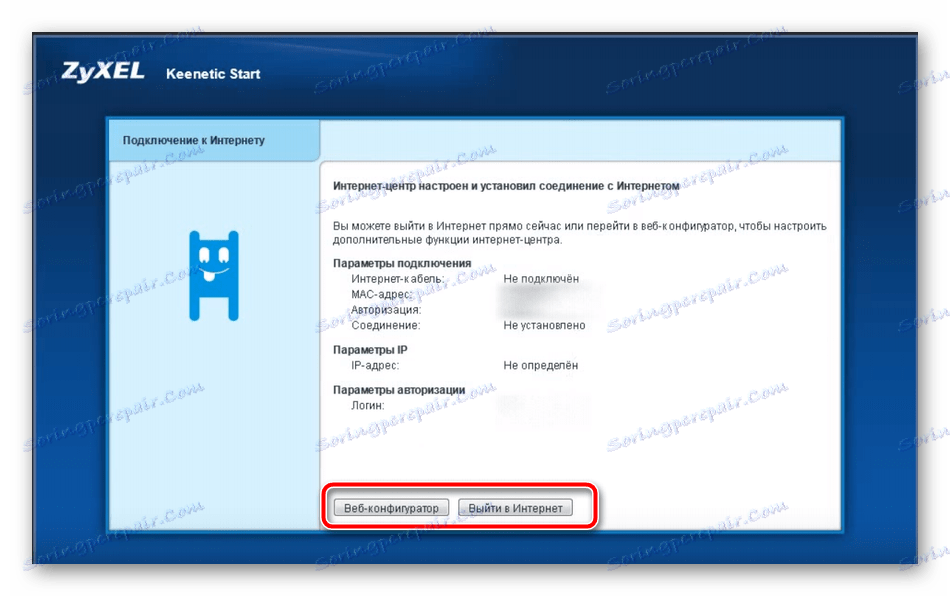
Недостатак чаробњака је одсуство чак и површно подешавање бежичне тачке. Према томе, корисници који желе користити Ви-Фи биће потребан да ручно подеси овај режим. Да бисте научили како то радити, погледајте одговарајући одломак у наставку.
Ручна конфигурација жичног интернета
Изнад смо разговарали о брзој конфигурацији жичне везе, али параметри присутни у чаробњаку нису довољни за све кориснике, због чега постоји потреба за ручним подешавањем. Проводи се овако:
- Одмах након преласка на веб интерфејс отвориће се посебан прозор у којем морате унети податке за нову пријаву и лозинку, уколико то није претходно постављено или подразумеване вриједности не изгледају као
admin. Поставите јак сигурносни кључ и сачувајте промене. - Идите у категорију "Интернет" тако што ћете кликнути на планетарни знак на доњем панелу. У табулатору одаберите одговарајућу везу коју треба поставити провајдер, а затим кликните на "Додај везу" .
- Један од најпопуларнијих и најсложенијих типова је ПППоЕ, па ћемо о томе детаљно рећи. Након притиска на дугме, отвориће се додатни мени, где морате означити поља за потврду "Омогући" и "Користи за приступ Интернету" . Затим, побрините се да изаберете одговарајући протокол, поставите корисничко име и лозинку (ови подаци пружају ваши ИСП), а затим примените промене.
- Сада постоје тарифе користећи ИПоЕ протокол. Овај протокол за повезивање је једноставан за постављање и нема рачуна. То јест, потребно је само да изаберете овај мод од присутних, уверите се да је поред ставке "Подешавање ИП параметара" вриједност "Без ИП адресе" , затим наведите кориштени конектор и примијените промјене.
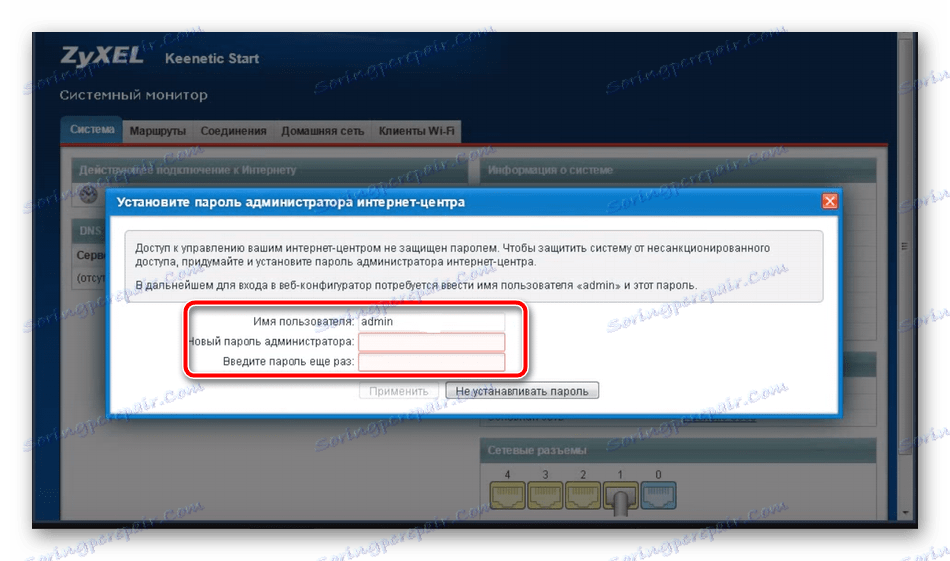
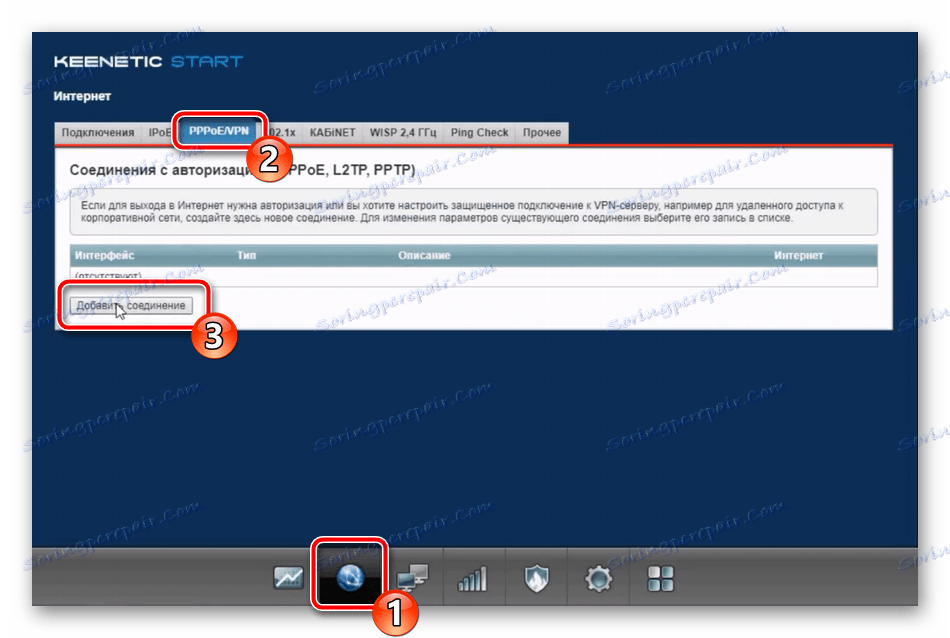

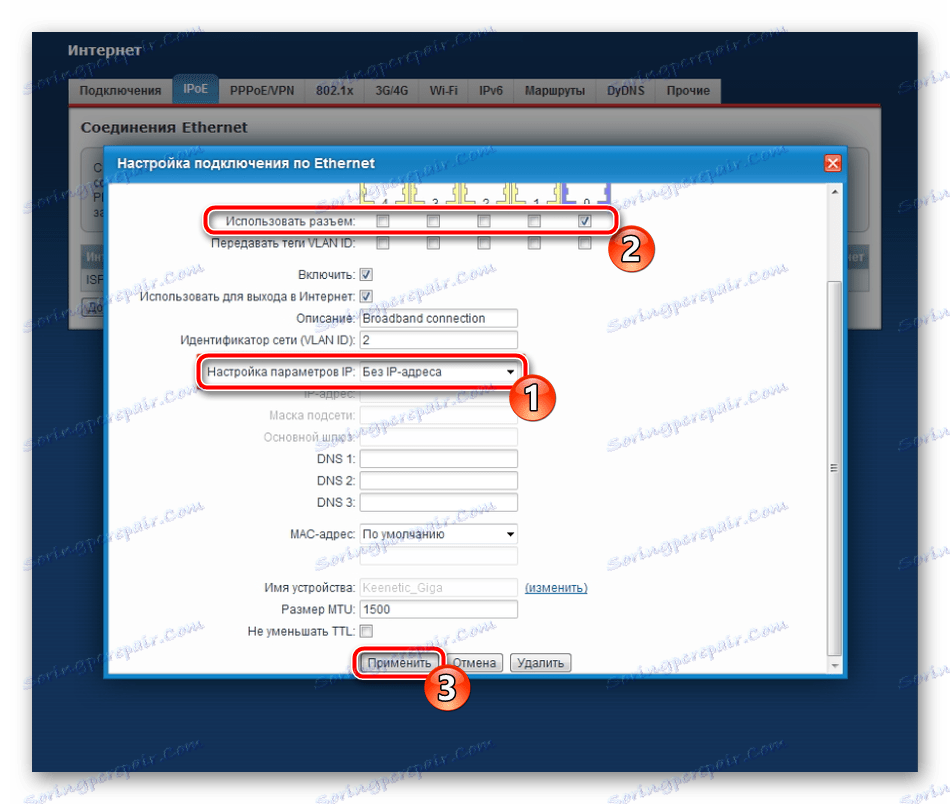
Од додатних функција у категорији "Интернет", желео бих да поменем динамичку ДНС функцију. Ова услуга пружа провајдер услуга за накнаду, а име и рачун домена се добијају након закључења уговора. Куповина такве услуге је неопходна само ако користите кућни сервер. Можете га повезати путем одвојене картице у веб интерфејсу, наводећи релевантне податке у пољима.
Подешавање бежичне приступне тачке
Ако сте обратили пажњу на режим брзе конфигурације, требало је да приметите да нема било каквих параметара бежичне тачке. У том случају, морате све ручно да користите користећи исти веб интерфејс, а можете извршити подешавање на следећи начин:
- Идите у категорију "Ви-Фи мрежа" и изаберите "2.4 ГХз Аццесс Поинт" . Обавезно активирајте тачку, а затим му дајте погодно име у пољу "Име мреже (ССИД)" . Са њим ће се приказати на листи доступних веза. Заштитите мрежу тако што ћете изабрати "ВПА2-ПСК" протокол, а такође промените лозинку на још један сигурнији.
- Програмери рутера вам нуде креирање додатне мреже за госте. Она се разликује од главне у томе што је изолована од матичне мреже, иако обезбеђује исти приступ Интернету. Можете му дати било какво произвољно име и поставити сигурност, након чега ће бити доступна на листи бежичних веза.
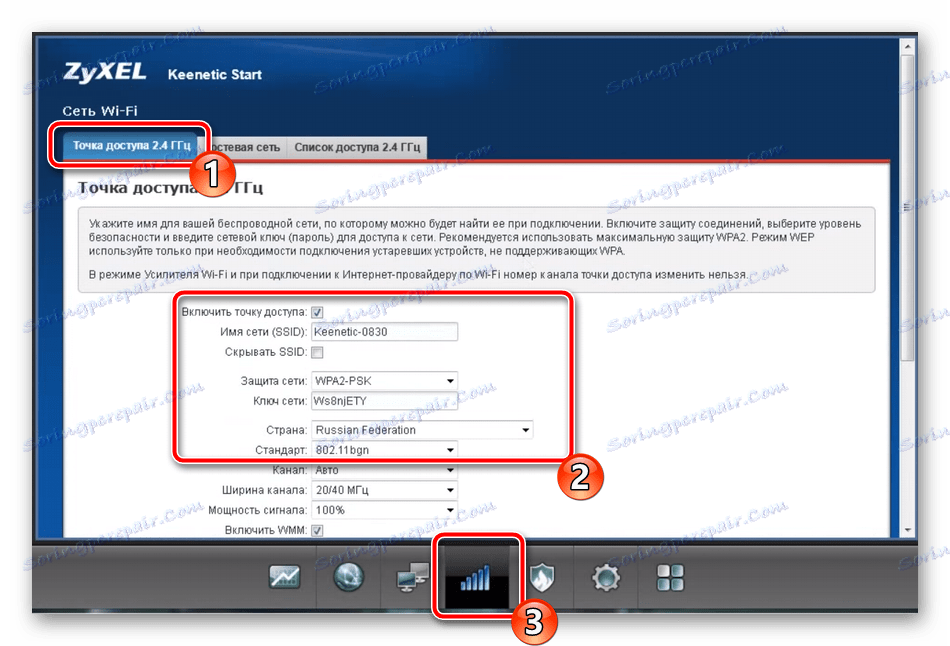
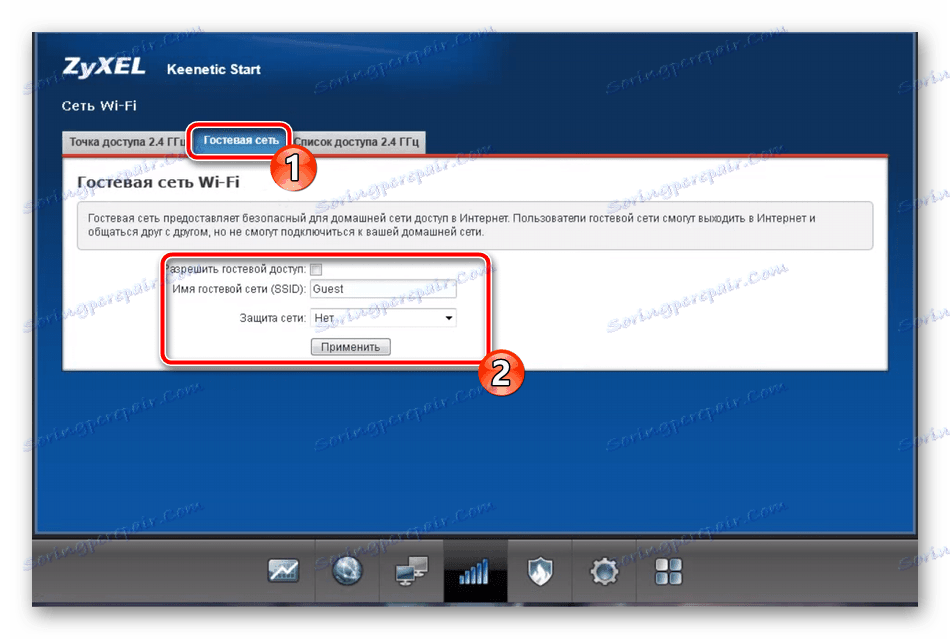
Као што видите, потребно је само неколико минута да подесите Ви-Фи приступну тачку, па чак и неискусни корисник то може да реши. На крају, боље је поново покренути рутер да би промјене ступиле на снагу.
Домаћа мрежа
У горе наведеном пасусу, споменули смо кућну мрежу. Интегрише све уређаје повезане са истим рутером, омогућавају им дијељење датотека и обављање других процеса. Фирмваре Зикел Кеенетиц Старт рутер садржи параметре за то. Изгледају овако:
- Идите на "Девицес" у одељку "Хоме Нетворк" и кликните на "Адд Девице" ако желите да додате нови повезани уређај на листу. У прозору који се отвори, мораћете да изаберете са листе и примените промене.
- За кориснике који примају ДХЦП сервер од провајдера, препоручујемо вам да одете до одељка "ДХЦП Релаи" и поставите одговарајуће параметре за постављање ваше кућне мреже. Детаљне информације можете сазнати контактирањем хотлине компаније.
- Уверите се да је омогућена функција "НАТ" у језичку истог имена. Омогућава свим члановима матичне групе да приступе Интернету истовремено користећи једну спољашњу ИП адресу.
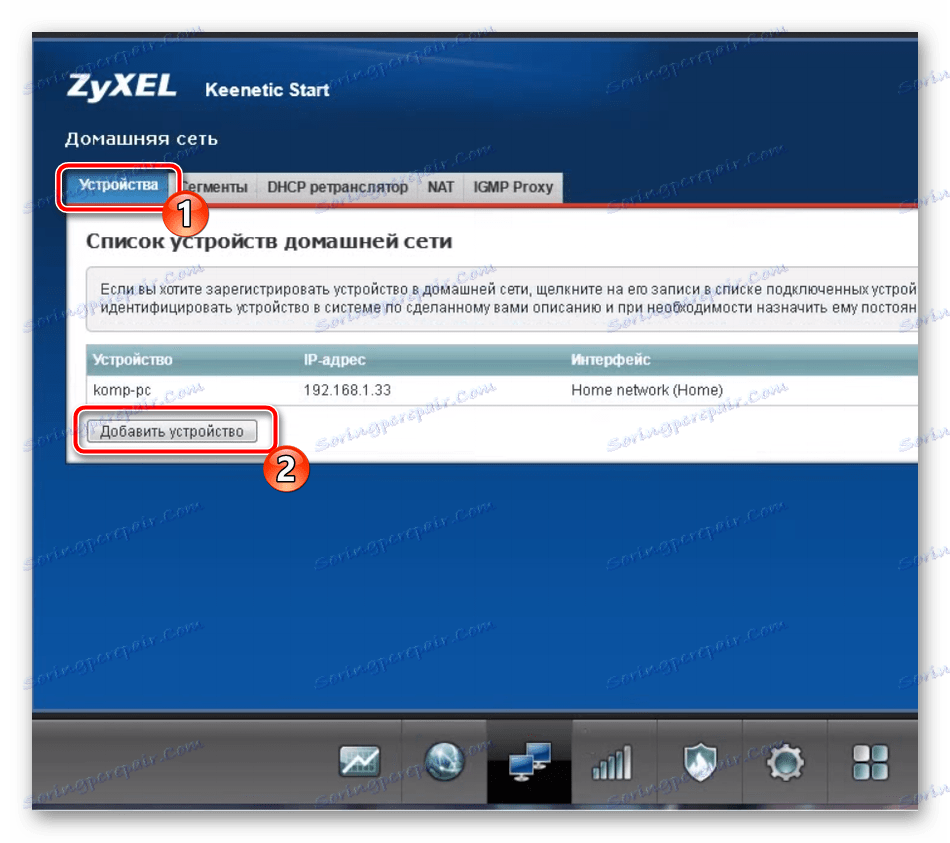
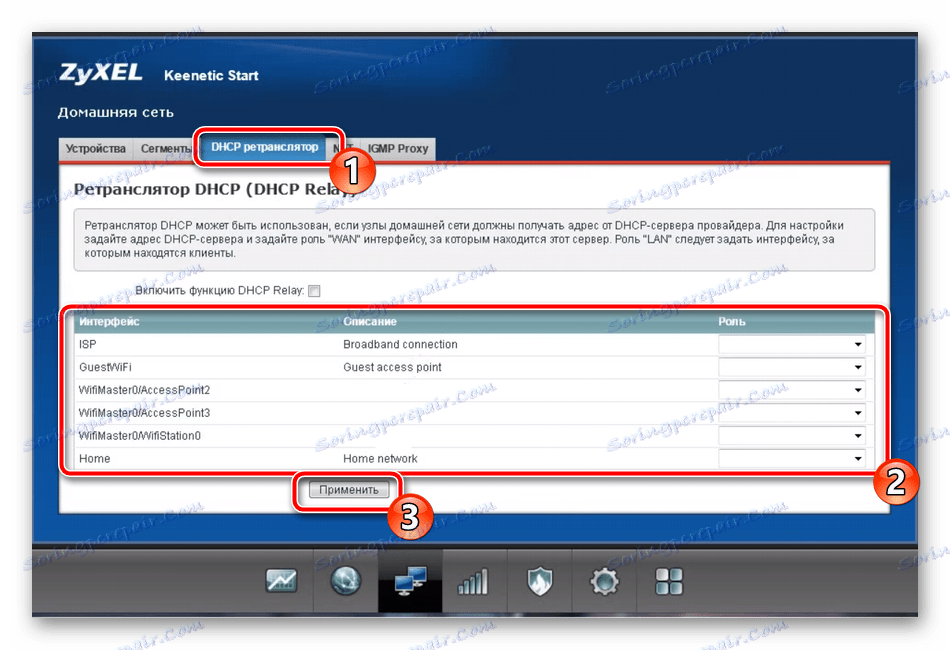
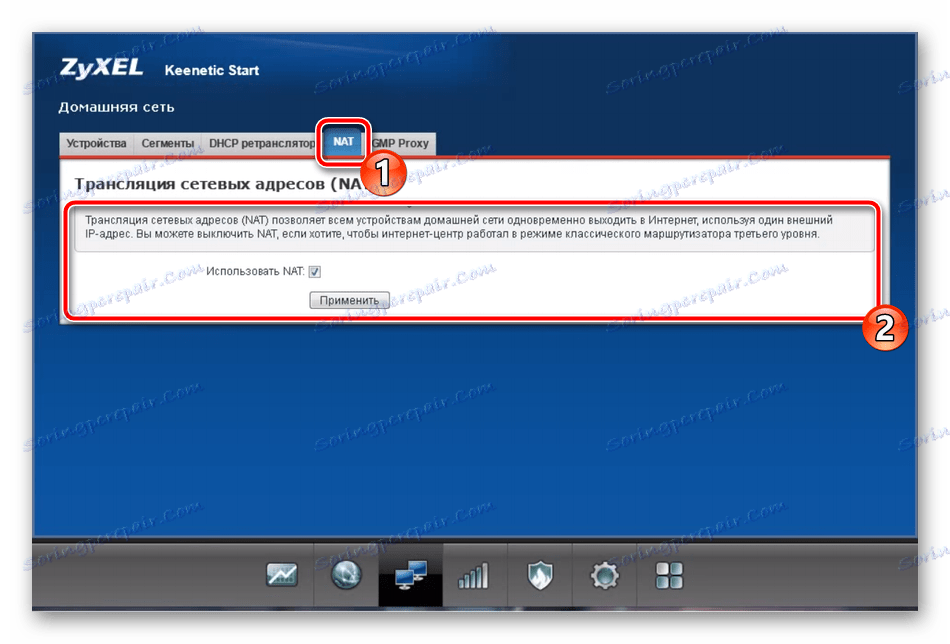
Сигурност
Важно је не само да створи интернет везу, већ и да обезбеди поуздану заштиту свим члановима групе. У фирмверу поменутог рутера постоје неколико безбедносних правила на којима бих желео да се задржим:
- Идите у категорију "Безбедност" и изаберите картицу "Нетворк Аддресс Транслатион (НАТ)" . Захваљујући овом алату можете уредити статички превод адреса, преусмјерити пакете, чиме осигурате заштиту матичне групе. Кликните на "Адд" и конфигурирајте правило појединачно за ваше захтјеве.
- На картици "Фиревалл", сваки присутни уређај има правила која дозвољавају или забрањују пролаз одређених пакета. Стога штите уређаје од пријема нежељених података.
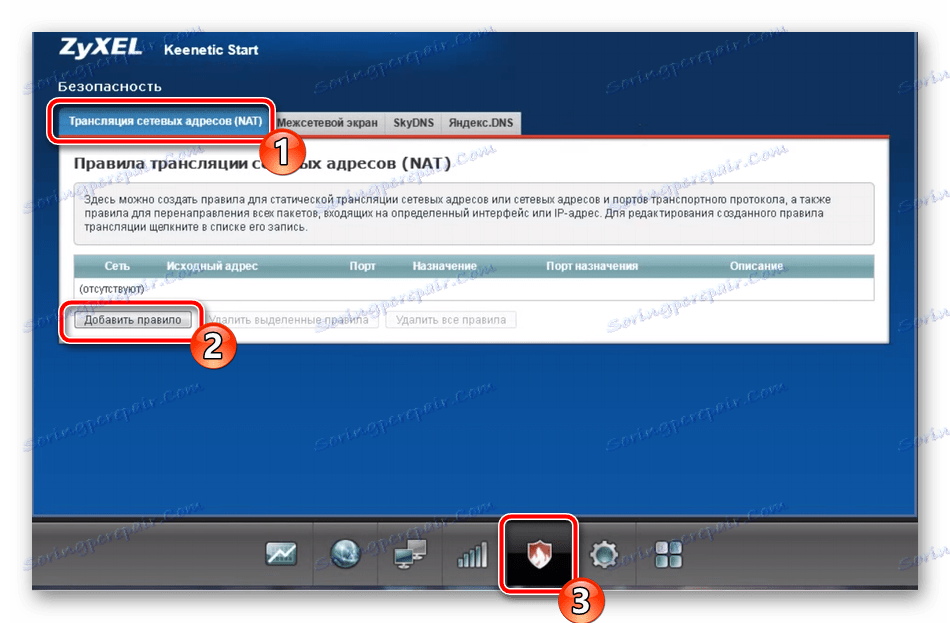
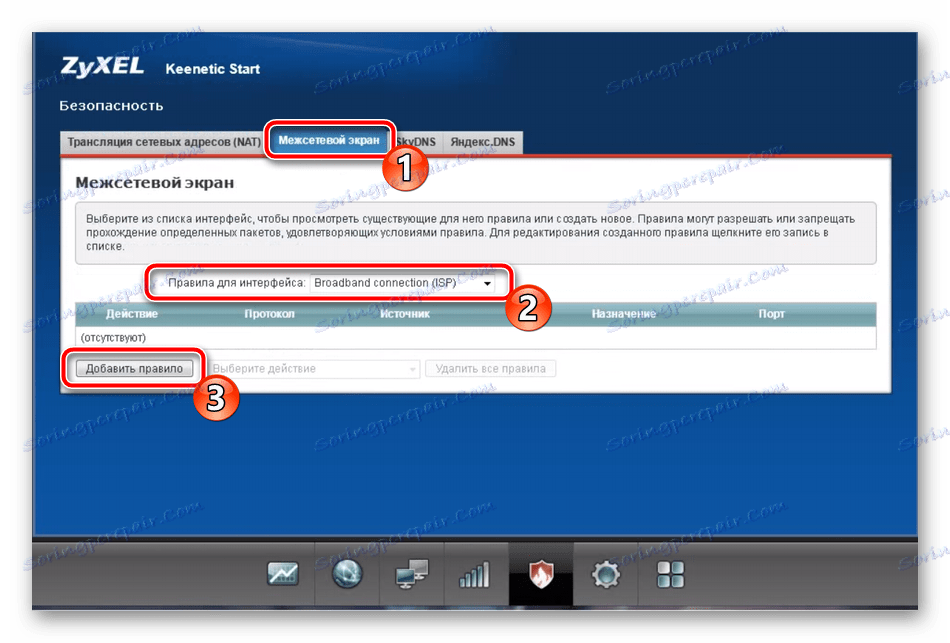
Говорили смо о функцији Иандек.ДНС током фазе брзог конфигурације, тако да га нећемо поновити, пронаћи ћете све потребне информације о овом алату изнад.
Подешавања система
Задњи корак у прилагођавању рада ЗиКСЕЛ Кеенетиц Старт рутера уређује системске параметре. То можете учинити на следећи начин:
- Идите у категорију "Систем" кликом на икону зупчаника. Овде, на картици "Параметри", можете променити име уређаја на Интернету и име радне групе. Корисно је само када користите кућну групу. Поред тога, препоручујемо вам да промените време система тако да се информације и статистика прикупе правилно.
- Затим пређите на мени "Моде" . Овде можете да промените начин рутера. У истом прозору, програмери дају кратак опис сваке од њих, па их прочитајте и одаберите одговарајућу опцију.
- Овде је најинтересантнији одељак "Дугмад" . Он конфигурише дугме звано "Ви-Фи" , које се налази на самом уређају. На пример, за кратко штампање, можете доделити функцију за покретање ВПС-а, што вам омогућава брзо и сигурно повезивање са бежичном тачком. Дупло или дуго притисните да бисте искључили Ви-Фи и додатне функције.
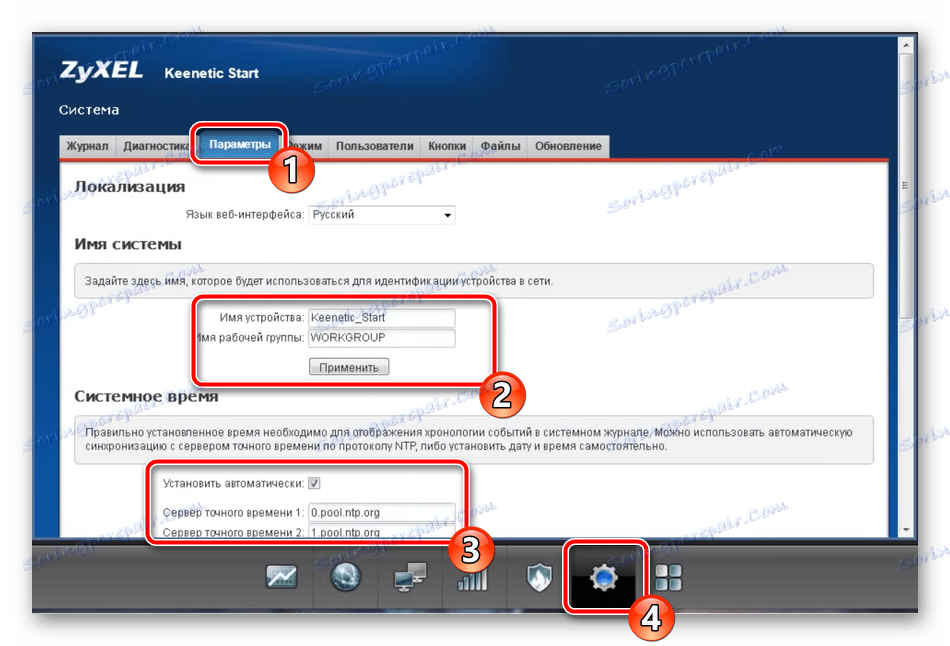
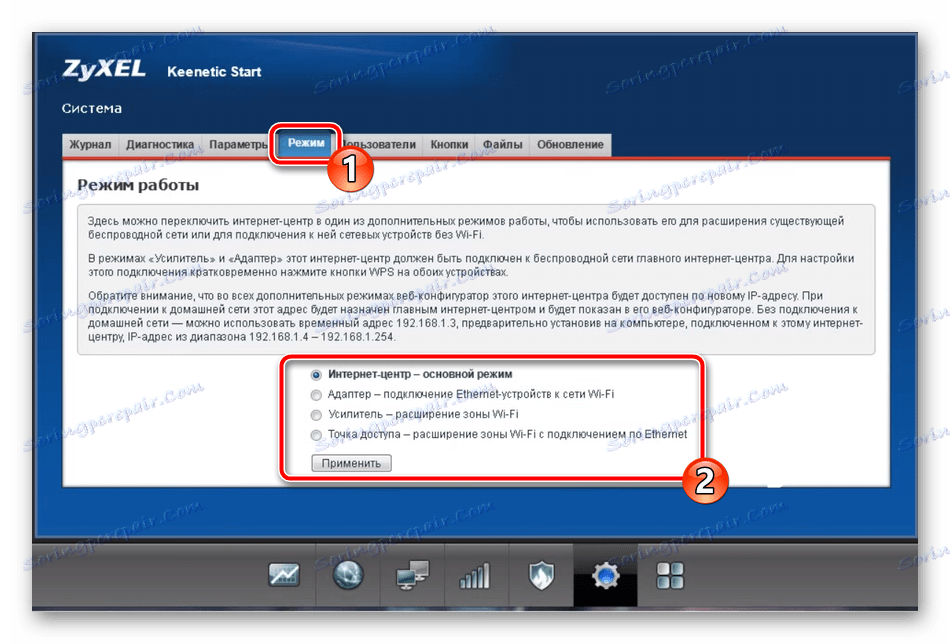
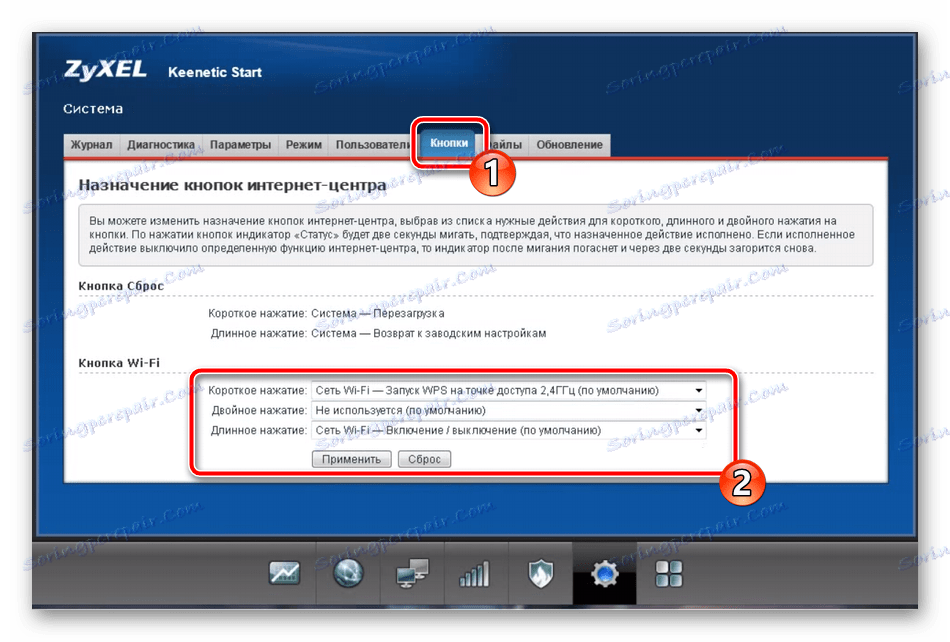
Погледајте и: Шта је ВПС на рутеру и зашто?
Ово довршава процес подешавања за предметни рутер. Надамо се да су вам упутства наведена у овом чланку била корисна и успели сте да се носите са задатком без икаквих посебних потешкоћа. Ако је потребно, затражите помоћ у коментарима.